Windows ofrece una forma sencilla de conectarse a un servidor FTP y sus carpetas compartidas FTP, utilizando el Agregar ubicación de red mago. Después de ejecutar el asistente, podrá administrar fácilmente (copiar, mover, eliminar, crear, renombrar, etc.) todos los contenidos alojados en el servidor FTP desde el Explorador de Windows.
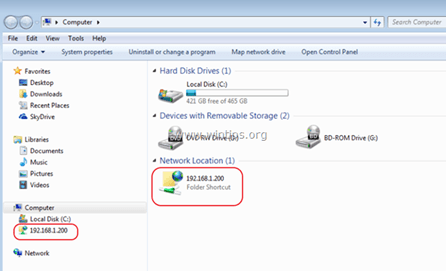
El asistente 'Agregar ubicación de red' le ayuda a agregar un acceso directo a los recursos compartidos FTP en el Explorador de Windows, sin tener que instalar un programa de cliente FTP de terceros para acceder y administrar los recursos compartidos del servidor FTP. archivos.
Tenga en cuenta que "Agregar ubicación de red" crea solo un acceso directo a FTP en el Explorador de Windows y no asigna una letra de unidad a FTP. En el caso de que quieras mapear un recurso compartido FTP a un letra de unidad y hacer que el mapeo de FTP sea permanente, luego lea esta guía: Cómo asignar / asignar un recurso compartido FTP a una letra de unidad.
En este tutorial, aprenderá cómo acceder a un servidor FTP a través del Explorador de Windows.
Cómo conectarse / acceder a FTP mediante el Explorador de Windows.
Antes de conectarse a un servidor FTP, debe conocer su nombre de host (URL o dirección IP) y, por supuesto, las credenciales de inicio de sesión necesarias (si las hay) para acceder a los contenidos FTP compartidos.
Para acceder a los contenidos compartidos en un servidor FTP a través del Explorador de Windows (explorador de archivos), escriba en la barra de direcciones ftp: // seguido del nombre de host (o la URL o la dirección IP) del servidor FTP.
Ejemplo:Si la dirección IP del servidor FTP es: "192.168.1.200" y el número de puerto FTP es "54557", luego escriba:
ftp://192.168.1.200:54557
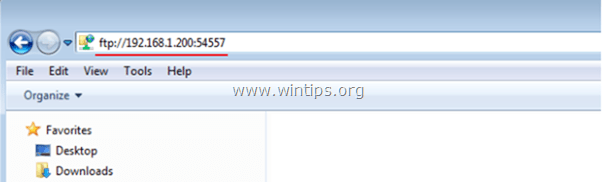
Cuando se le solicite, escriba sus credenciales (nombre de inicio de sesión FTP y contraseña) para conectarse al servidor FTP. Después de eso, podrá trabajar con el contenido de FTP como si estuviera almacenado localmente en su computadora.
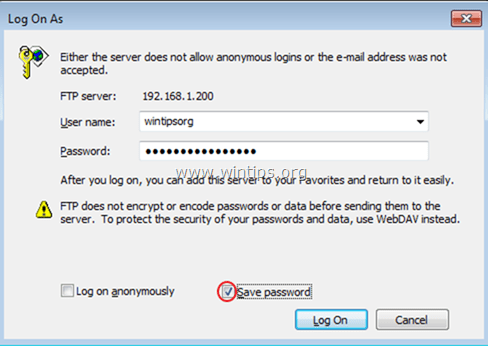
Después de completar su trabajo, cierre la ventana del Explorador para desconectarse del servidor FTP.
El método anterior es útil si accede al contenido de FTP con poca frecuencia, pero para el uso diario no es práctico, porque debe aplicar los mismos pasos cada vez que desee acceder al servidor de FTP. En ese caso, es mejor utilizar el Agregar una ubicación de red asistente, que ofrece Windows, para agregar un acceso directo a la carpeta compartida FTP en el Explorador de Windows (Explorador de archivos). *
* Nota: Si desea asignar una letra de unidad a la carpeta compartida FTP y hacer su vida más fácil, lea este artículo: Cómo asignar / asignar un recurso compartido FTP a una letra de unidad.
Cómo agregar un acceso directo a un recurso compartido FTP en el Explorador de Windows:
1. Abra el Explorador de Windows.
2. Haga clic derecho en un área en blanco y elija Agregar ubicación de red.
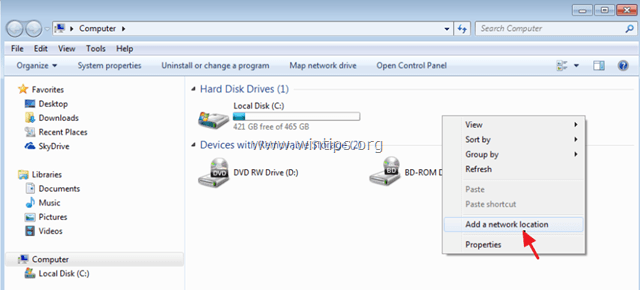
3. Hacer clic próximo dos veces y en la siguiente pantalla escriba la dirección IP y el número de puerto de su servidor FTP. Hacer clic próximo cuando termine.
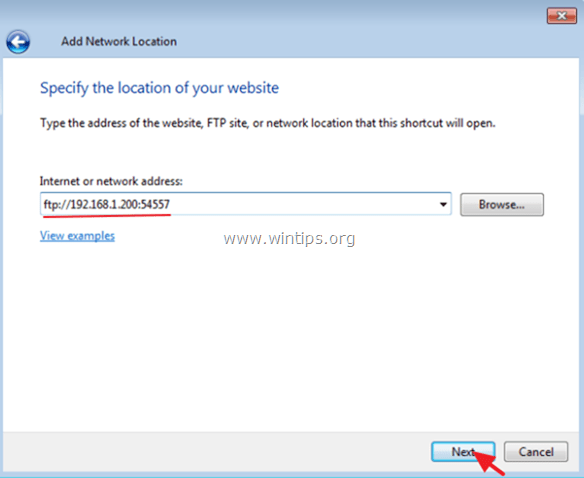
4.Desmarcar el Iniciar sesión de forma anónima casilla de verificación y luego escriba su FTP Nombre de usuario. imprenta próximo.
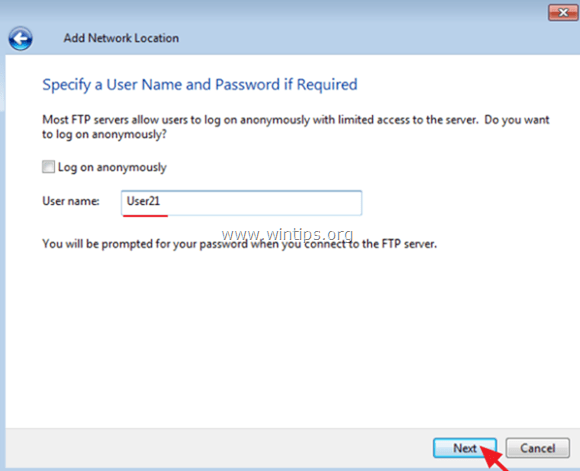
5. Deje el nombre predeterminado (o escriba uno diferente) para la nueva conexión y presione próximo.
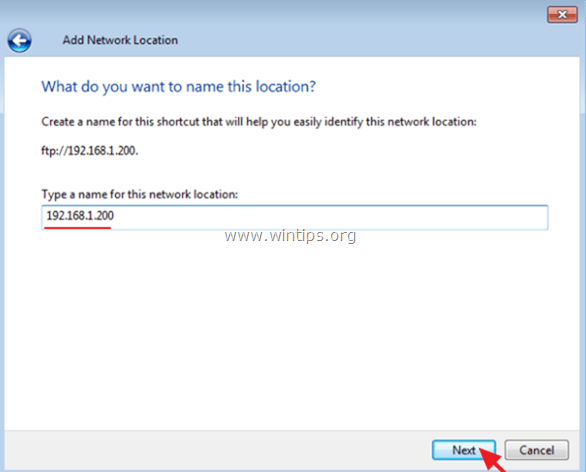
6. Hacer clic Terminar para cerrar el asistente.
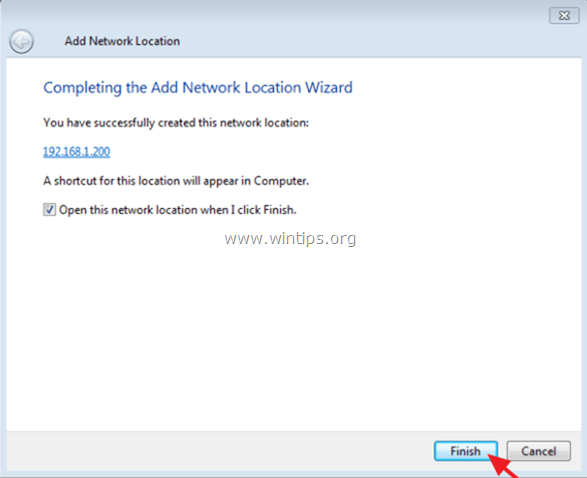
7. Finalmente se le pedirá que ingrese sus credenciales.
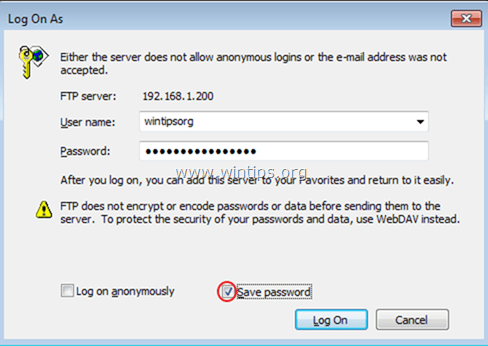
8. Después de ingresar sus credenciales, aparecerá la nueva ubicación de red FTP (como un acceso directo) en el Explorador de Windows. *
- Artículo relacionado:Cómo asignar / asignar un recurso compartido FTP a una letra de unidad..
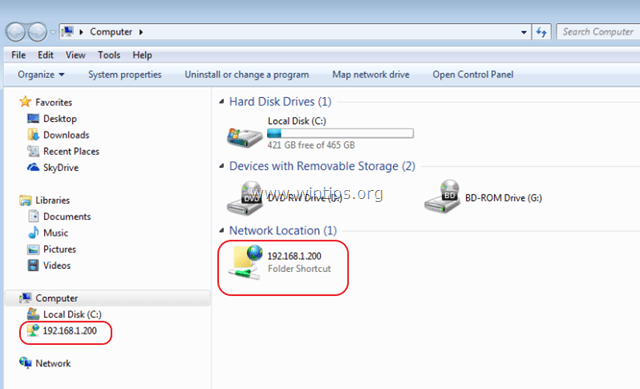
¡Eso es! Déjame saber si esta guía te ha ayudado dejando tu comentario sobre tu experiencia. Por favor, haga clic en Me gusta y comparta esta guía para ayudar a otros.